IP вАУ –Љ–µ–ґ—Б–µ—В–µ–≤–Њ–є –њ—А–Њ—В–Њ–Ї–Њ–ї, –Ї–Њ—В–Њ—А—Л–є —П–≤–ї—П–µ—В—Б—П —Б–≤—П–Ј—Г—О—Й–Є–Љ –Ј–≤–µ–љ–Њ–Љ –Љ–µ–ґ–і—Г –њ–Њ–ї—М–Ј–Њ–≤–∞—В–µ–ї–µ–Љ –Є —Б–∞–Љ–Њ–є –≥–ї–Њ–±–∞–ї—М–љ–Њ–є —Б–µ—В—М—О –Ш–љ—В–µ—А–љ–µ—В. –Ш –њ–Њ—Н—В–Њ–Љ—Г –Љ–љ–Њ–ґ–µ—Б—В–≤–Њ –Њ–њ–µ—А–∞—Ж–Є–є –Ј–∞–≤–Є—Б–Є—В –Њ—В IP-–∞–і—А–µ—Б–∞.
–°–Љ–µ–љ–∞ IP-–∞–і—А–µ—Б–∞ –і–Њ–Љ–µ–љ–∞
–°—Г—Й–µ—Б—В–≤—Г–µ—В –Љ–љ–Њ–≥–Њ –њ—А–Є—З–Є–љ, –Є–Ј-–Ј–∞ –Ї–Њ—В–Њ—А—Л—Е –њ—А–Є–і–µ—В—Б—П –Є–Ј–Љ–µ–љ–Є—В—М IP-–∞–і—А–µ—Б –і–Њ–Љ–µ–љ–∞, –љ–∞–њ—А–Є–Љ–µ—А, –µ—Б–ї–Є –≤—Л –Ј–∞–±—Л–ї–Є –њ—А–Њ–і–ї–Є—В—М –њ–Њ–і–њ–Є—Б–Ї—Г –Є–ї–Є –њ–ї–∞—В—Д–Њ—А–Љ–∞ –њ–Њ–і —Д–Є–ї—М—В—А–Њ–Љ. –Э–Њ –љ–µ –±—Г–і–µ–Љ –љ–∞ —Н—В–Њ–Љ –Њ—Б—В–∞–љ–∞–≤–ї–Є–≤–∞—В—М—Б—П. –†–∞—Б—Б–Љ–Њ—В—А–Є–Љ –њ–Њ—И–∞–≥–Њ–≤–Њ, –Ї–∞–Ї –Є–Ј–Љ–µ–љ–Є—В—М, –µ—Б–ї–Є –≤–∞—И —Б–∞–є—В –Ј–∞—А–µ–≥–Є—Б—В—А–Є—А–Њ–≤–∞–љ –љ–∞ reg.ru/.
–Ш–Ј–Љ–µ–љ—П—В—М –њ—А–Є–і—С—В—Б—П –Є–Љ–µ–љ–љ–Њ –љ–∞ DNS-—Б–µ—А–≤–µ—А–∞—Е, –њ—А–Њ–њ–Є—Б–∞–љ–љ—Л—Е –і–ї—П –і–Њ–Љ–µ–љ–∞. –Э–µ–Њ–±—Е–Њ–і–Є–Љ–Њ –≤–Њ—Б–њ–Њ–ї—М–Ј–Њ–≤–∞—В—М—Б—П —Б–µ—А–≤–Є—Б–Њ–Љ WHOIS (–Я—А–Њ—Б—В–Њ –≤–≤–µ–і–Є—В–µ —Н—В–Њ —Б–ї–Њ–≤–Њ –≤ –њ–Њ–Є—Б–Ї–Њ–≤–Є–Ї–µ, –µ—Б–ї–Є –љ–µ –Ј–љ–∞–µ—В–µ, —З—В–Њ —Н—В–Њ). –Э–∞–њ–Є—И–Є—В–µ –љ–∞–Ј–≤–∞–љ–Є–µ –і–Њ–Љ–µ–љ–∞ –Є –Ї–ї–Є–Ї–љ–Є—В–µ ¬Ђ–Я—А–Њ–≤–µ—А–Є—В—М¬ї. –Т—Л —Г–≤–Є–і–Є—В–µ –і–≤–∞ —Б–µ—А–≤–µ—А–∞ DNS. –Ф–∞–ї–µ–µ –≤–Њ–Ј–Љ–Њ–ґ–љ—Л —Б–ї–µ–і—Г—О—Й–Є–µ –≤–∞—А–Є–∞–љ—В—Л, –≤ –Ї–∞–ґ–і–Њ–Љ –Є–Ј –љ–Є—Е –њ–Њ—Б–ї–µ –Є–Ј–Љ–µ–љ–µ–љ–Є—П –∞–і—А–µ—Б–∞ –Њ–±—П–Ј–∞—В–µ–ї—М–љ–Њ –Њ—З–Є—Б—В–Є—В–µ –Ї—Н—И.:
вАҐ ns1.reg.ru –Є ns2.reg.ru
–Р–≤—В–Њ—А–Є–Ј–Њ–≤–∞–≤—И–Є—Б—М –љ–∞ —А–µ–≥ —А—Г, –Ј–∞–є–і–Є—В–µ –≤ —А–∞–Ј–і–µ–ї ¬Ђ—Б–њ–Є—Б–Ї–Є –і–Њ–Љ–µ–љ–Њ–≤¬ї –Є –≤—Л–±–µ—А–Є—В–µ –љ—Г–ґ–љ—Л–є –≤–∞–Љ. –Т –Ї–Њ–ї–Њ–љ–Ї–µ ¬Ђ—Г–њ—А–∞–≤–ї–µ–љ–Є–µ –і–Њ–Љ–µ–љ–Њ–Љ¬ї –Ї–ї–Є–Ї–љ–Є—В–µ ¬Ђ—Г–њ—А–∞–≤–ї–µ–љ–Є–µ –Ј–Њ–љ–Њ–є¬ї. –Ґ–µ–њ–µ—А—М –Т —Б—В–Њ–ї–±—Ж–µ ¬Ђ–Р–і—А–µ—Б¬ї –≤—Л –≤–Є–і–Є—В–µ –≤–∞—И IP-–∞–і—А–µ—Б –Є —А—П–і–Њ–Љ –≤ —Б—В–Њ–ї–±—Ж–µ ¬Ђ–Ф–µ–є—Б—В–≤–Є—П¬ї –љ–∞–ґ–Љ–Є—В–µ –љ–∞ –Ї–∞—А–∞–љ–і–∞—И. –Ь–µ–љ—П–µ—В–µ –∞–і—А–µ—Б –Є –љ–∞–ґ–Є–Љ–∞–µ—В–µ ¬Ђ–°–Њ—Е—А–∞–љ–Є—В—М –Є–Ј–Љ–µ–љ–µ–љ–Є—П¬ї. –Ш–Ј–Љ–µ–љ–Є—В—Б—П –∞–і—А–µ—Б –љ–µ —Б—А–∞–Ј—Г, –њ—А–Є–і–µ—В—Б—П –њ–Њ–і–Њ–ґ–і–∞—В—М –Њ—В –њ–∞—А—Л –Љ–Є–љ—Г—В –і–Њ —З–∞—Б—Г.
вАҐ ns1.hosting.reg.ru –Є ns2.hosting.reg.ru
–Т —Н—В–Њ–Љ —Б–ї—Г—З–∞–µ –µ—Б—В—М –і–≤–∞ —Б–њ–Њ—Б–Њ–±–∞ —А–µ—И–µ–љ–Є—П –њ—А–Њ–±–ї–µ–Љ—Л. –Я–µ—А–≤—Л–є, —Н—В–Њ –њ–µ—А–µ–љ–µ—Б—В–Є —Б–∞–є—В –љ–∞ –і—А—Г–≥–Њ–є —Б–µ—А–≤–µ—А. –Э–Њ, —Н—В–Њ—В —Б–њ–Њ—Б–Њ–± —В—А–µ–±—Г–µ—В –Љ–љ–Њ–≥–Њ –≤—А–µ–Љ–µ–љ–Є –Є –Ј–∞—В—А–∞—В. –У–Њ—А–∞–Ј–і–Њ –ї–µ–≥—З–µ –≤–Њ—Б–њ–Њ–ї—М–Ј–Њ–≤–∞—В—М—Б—П —Г—Б–ї—Г–≥–Њ–є –і–Њ–њ–Њ–ї–љ–Є—В–µ–ї—М–љ–Њ–≥–Њ IP-–∞–і—А–µ—Б–∞. –Ф–ї—П —Н—В–Њ–≥–Њ –Ј–∞–є–і–Є—В–µ –≤ ¬Ђ—Б–њ–Є—Б–Њ–Ї —Г—Б–ї—Г–≥¬ї. –Т—Л–±–µ—А–Є—В–µ —Г—Б–ї—Г–≥–Є —Е–Њ—Б—В–Є–љ–≥–∞, –і–ї—П –Ї–Њ—В–Њ—А–Њ–≥–Њ –≤—Л —Е–Њ—В–Є—В–µ –Ј–∞–Ї–∞–Ј–∞—В—М –і–∞–љ–љ—Г—О. –Т —Б–њ–Є—Б–Ї–µ –≤—Л —Г–≤–Є–і–Є—В–µ ¬Ђ–Я–Њ–і–Ї–ї—О—З–Є—В—М –і–Њ–њ–Њ–ї–љ–Є—В–µ–ї—М–љ—Л–є IPv4 –∞–і—А–µ—Б¬ї, –љ–∞–њ—А–Њ—В–Є–≤ —Н—В–Њ–≥–Њ –њ–µ—А–µ–Ї–ї—О—З–Є—В–µ –љ–∞ ¬ЂON¬ї. –Ф–∞–ї–µ–µ, –≤—Б–µ–≥–Њ –ї–Є—И—М –Њ—Б—В–∞–ї–Њ—Б—М –≤—Л–±—А–∞—В—М —Б—А–Њ–Ї, –љ–∞ –Ї–Њ—В–Њ—А—Л–є –≤—Л —Е–Њ—В–Є—В–µ –њ–Њ–і–Ї–ї—О—З–Є—В—М —Н—В—Г —Г—Б–ї—Г–≥—Г, –Є —Б–ї—Г—З–∞–є–љ—Л–Љ –ї–Є –±—Г–і–µ—В –љ–Њ–≤—Л–є –∞–і—А–µ—Б –Є–ї–Є –≤—Л –≤—Л–±–µ—А–µ—В–µ —Б–∞–Љ–Є. –Я–Њ—Б–ї–µ –Њ–њ–ї–∞—В—Л –њ—А–Є–і—С—В—Б—П –њ–Њ–і–Њ–ґ–і–∞—В—М –Њ–Ї–Њ–ї–Њ 15 –Љ–Є–љ—Г—В.
вАҐ ns5.hosting.reg.ru –Є ns6.hosting.reg.ru
–Ф–ї—П —Н—В–Є—Е —Б–µ—А–≤–µ—А–Њ–≤, —Б–Љ–µ–љ–∞ –±—Г–і–µ—В –њ—А–Њ–Є—Б—Е–Њ–і–Є—В—М —З–µ—А–µ–Ј ISPmanager –≤ —А–∞–Ј–і–µ–ї–µ ¬Ђ–Ф–Њ–Љ–µ–љ–љ—Л–µ –Є–Љ–µ–љ–∞¬ї.
–Ґ–∞–Ї–ґ–µ, IP –Љ–Њ–ґ–µ—В —А–∞–±–Њ—В–∞—В—М –Є –≤ –Њ–±—А–∞—В–љ—Г—О —Б—В–Њ—А–Њ–љ—Г. –° –µ–≥–Њ –њ–Њ–Љ–Њ—Й—М—О –Љ–Њ–ґ–љ–Њ –Њ–≥—А–∞–љ–Є—З–Є—В—М –і–Њ—Б—В—Г–њ –Ї —Б–∞–є—В—Г –і–ї—П –Њ–њ—А–µ–і–µ–ї–µ–љ–љ—Л—Е –ї–Є—Ж.
–Ґ—Г—В –Њ–њ—П—В—М –і–≤–∞ –≤–∞—А–Є–∞–љ—В–∞:
вАҐ –Х—Б–ї–Є –≤—Л –њ–Њ–ї—М–Ј—Г–µ—В–µ—Б—М —Е–Њ—Б—В–Є–љ–≥–Њ–Љ Linux
–Т –Ї–Њ—А–љ–µ–≤–Њ–є –њ–∞–њ–Ї–µ –≤—Л —Г–≤–Є–і–Є—В–µ —Д–∞–є–ї ¬Ђ.htaccess¬ї. –Т –љ–µ–≥–Њ –љ—Г–ґ–љ–Њ –≤–њ–Є—Б–∞—В—М —Б–ї–µ–і—Г—О—Й–µ–µ, —Г–±–Є—А–∞—П —Б–Ї–Њ–±–Ї–Є:
¬ЂOrder Allow,Deny
Allow from all
Deny from (—Б—О–і–∞ –≤–њ–Є—Б—Л–≤–∞–µ—В–µ IP-–∞–і—А–µ—Б, –і–ї—П –Ї–Њ—В–Њ—А–Њ–≥–Њ –±—Г–і–µ—В –Ј–∞–њ—А–µ—Й—С–љ –і–Њ—Б—В—Г–њ –љ–∞ —Б–∞–є—В)
Deny from (–Љ–Њ–ґ–љ–Њ —Б–њ–Є—Б–∞—В—М –љ–µ—Б–Ї–Њ–ї—М–Ї–Њ –∞–і—А–µ—Б–Њ–≤ —В–∞–Ї–Є–Љ —Б–њ–Њ—Б–Њ–±–Њ–Љ)¬ї
вАҐ –Х—Б–ї–Є –≤—Л –њ–Њ–ї—М–Ј—Г–µ—В–µ—Б—М —Е–Њ—Б—В–Є–љ–≥–Њ–Љ Windows
–°–љ–Њ–≤–∞ –Њ—В–Ї—А—Л–≤–∞–µ—В–µ –Ї–Њ—А–љ–µ–≤—Г—О –њ–∞–њ–Ї—Г. –Т –љ–µ–є –љ–∞—Е–Њ–і–Є—В–µ —Д–∞–є–ї ¬Ђweb.config¬ї. –Т–њ–Є—Б—Л–≤–∞—В—М –љ–µ–Њ–±—Е–Њ–і–Є–Љ–Њ —Б–ї–µ–і—Г—О—Й–Є–µ —Б—В—А–Њ–Ї–Є, —Г–±–Є—А–∞—П —Б–Ї–Њ–±–Ї–Є:
<?xml version=»1.0″ encoding=»UTF-8″?>
<configuration>
<system.webServer>
<rewrite>
<rules>
<rule name=»Imported Rule 1″ stopProcessing=»true»>
<match url=»^(.*)$» ignoreCase=»false» />
<conditions logicalGrouping=»MatchAll»>
<add input=»{REMOTE_ADDR}» pattern=»(–°—О–і–∞ –≤–њ–Є—Б—Л–≤–∞–µ—В–µ IP-–∞–і—А–µ—Б–∞, –і–ї—П –Ї–Њ—В–Њ—А—Л—Е –±—Г–і–µ—В –Ј–∞–њ—А–µ—Й—С–љ –і–Њ—Б—В—Г–њ)» ignoreCase=»false» negate=»false» />
</conditions>
<action type=»CustomResponse» statusCode=»403″
subStatusCode=»0″
statusReason=»Forbidden»
statusDescription=»Forbidden» />
</rule>
</rules>
</rewrite>
</system.webServer>
</configuration>